Google Drive บีบอัดไฟล์ WAV: วิธีที่รวดเร็วในการลดขนาดเสียง
Google Drive เป็นสื่อที่โดดเด่นในการจัดเก็บวิดีโอ เสียง และไฟล์อื่นๆ ในระบบคลาวด์ ช่วยให้คุณเข้าถึงไฟล์ของคุณเพียงแค่ให้ข้อมูลรับรองบัญชี Google ในบางรายงาน ผู้ใช้ถามว่า” Google Drive บีบอัดไฟล์ WAV หรือไม่?” ดังที่คุณอาจทราบแล้วว่ารูปแบบเสียง WAV นั้นไม่มีการบีบอัดและอาจกินพื้นที่ส่วนใหญ่ของที่เก็บข้อมูลบนคลาวด์ และใช่ คุณสามารถเรียนรู้การบีบอัดไฟล์เสียงบน Google Drive ได้ด้วยคู่มือนี้
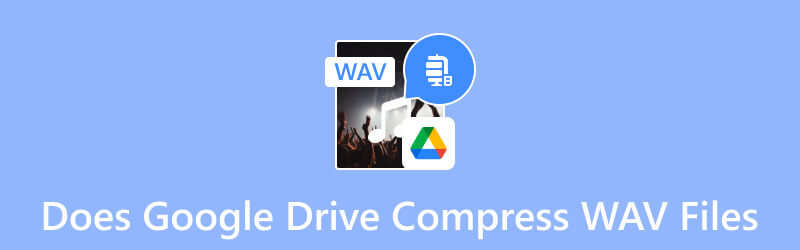
เนื้อหาของหน้า
ส่วนที่ 1 Google Drive บีบอัดไฟล์ WAV หรือไม่
แน่นอน ใช่แล้ว! บริการจัดเก็บข้อมูลบนคลาวด์มีเครื่องมือที่เหมาะสมในการบีบอัดไฟล์วิดีโอและไฟล์เสียง ไฟล์ WAV จะไม่ถูกบีบอัดตามธรรมชาติ และสามารถใช้พื้นที่เก็บข้อมูลบน Google Drive ได้มากขึ้น แม้ว่าที่เก็บข้อมูลบนคลาวด์จะให้พื้นที่ฟรี 15GB แต่การเก็บไฟล์เสียงจำนวนมากและขนาดใหญ่ก็จะใช้งานไปในที่สุด แต่ข้อดีคือ Google Drive จะลดไฟล์ WAV เมื่อคุณดาวน์โหลด ไม่จำเป็นต้องขยายเวลาใดๆ และขั้นตอนก็ปฏิบัติตามได้ง่าย มาดูขั้นตอนด้านล่างเพื่อเรียนรู้วิธีใช้ Google Drive เพื่อบีบอัดไฟล์ WAV
ขั้นตอนที่ 1. เปิดแอปพลิเคชัน Google Drive บนคอมพิวเตอร์ของคุณและเข้าสู่ระบบด้วยข้อมูลประจำตัวบัญชีของคุณ เมื่อคุณเข้าสู่เมนูหลักแล้ว ให้เปิดโฟลเดอร์ที่เก็บหรือระบุไฟล์ WAV
ขั้นตอนที่ 2. เลือกหนึ่งไฟล์หรือหลายไฟล์แล้วคลิกขวาที่เมาส์เพื่อแสดงตัวเลือกเพิ่มเติม เลือก ดาวน์โหลด ตัวเลือกจากรายการแบบเลื่อนลง
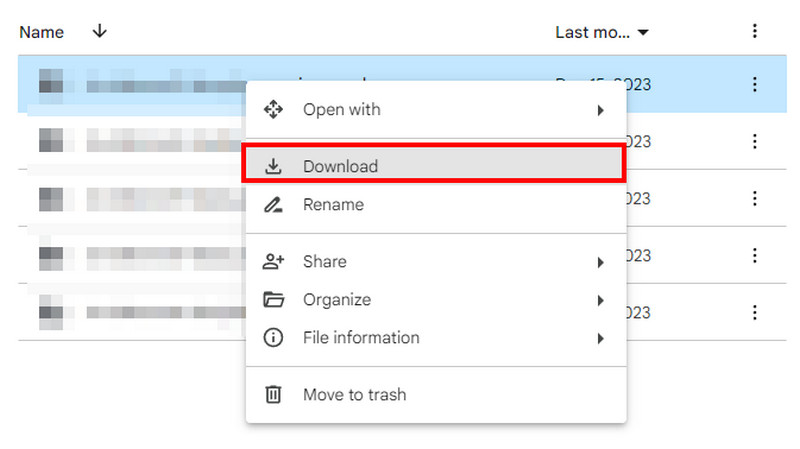
ขั้นตอนที่ 3. ตามค่าเริ่มต้น Google Drive จะประมวลผลการดาวน์โหลดด้วยการบีบอัด ตรวจสอบข้อความแจ้งที่มุมขวาล่างแล้วคุณจะเห็นคำว่า ”การซิป” ซึ่งหมายความว่าเมื่อดาวน์โหลดไฟล์แล้ว ไฟล์เหล่านั้นจะถูกลดขนาดลง เมื่อเครื่องหมายถูกสีเขียวปรากฏขึ้น แสดงว่าการดาวน์โหลดและการบีบอัดเสร็จสิ้น

แม้ว่า Google ไดรฟ์จะบีบอัดไฟล์ WAV เมื่อดาวน์โหลด แต่อัลกอริธึมการบีบอัดอาจทำให้คุณภาพเสียงเสียหายได้ แต่ตรวจสอบส่วนถัดไปเพื่อหาทางเลือกที่ดีที่สุด
ส่วนที่ 2 วิธีบีบอัดเสียงสำหรับ Google Drive
หลังจากทราบว่า Google Drive บีบอัดไฟล์ WAV เมื่อคุณดาวน์โหลด คุณจะบีบอัดไฟล์ก่อนอัปโหลดไปยังระบบคลาวด์ได้อย่างไร Vidmore Video Converter คือคำตอบสำหรับการบีบอัดคุณภาพสูง! ซอฟต์แวร์นี้มีตัวบีบอัดเสียงที่รองรับ MP3, AAC, WAV, M4R, M4A, OGG, MKR, AC3 และอีกมากมาย อินเทอร์เฟซใช้งานง่าย พร้อมฟังก์ชันที่ช่วยคุณแก้ไขขนาด ช่อง อัตราตัวอย่าง และการตั้งค่าอื่นๆ นอกจากนี้ยังมีตัวเลือกแสดงตัวอย่าง ให้คุณฟังผลลัพธ์ก่อนที่จะทำการบีบอัดให้เสร็จสิ้น รับ Vidmore Video Converter สำหรับการบีบอัดระดับมืออาชีพและฟีเจอร์เดสก์ท็อปมากมาย
- รองรับการบีบอัดรูปแบบเสียงแบบ lossy และ lossless
- การปรับค่าเริ่มต้นและด้วยตนเองสำหรับขนาดไฟล์เสียง
- เปิดใช้งานเพื่อเปลี่ยนบิตเรตเสียงจาก 64kbps เป็น 320kbps
- มอบเครื่องมือที่จำเป็นเพิ่มเติมสำหรับการแก้ไขเสียง การซิงค์ และอื่นๆ

ขั้นตอนที่ 1. ดาวน์โหลดและติดตั้ง Vidmore Video Converter บนคอมพิวเตอร์ของคุณ หลังจากตั้งค่าเสร็จแล้ว ให้เปิดโปรแกรมและไปที่เมนูกล่องเครื่องมือ ค้นหาเครื่องมือ Audio Compressor แล้วคลิกปุ่ม เพิ่ม ปุ่มเพื่อเปิดโฟลเดอร์ในเครื่อง ค้นหาไฟล์ WAV แล้วคลิก เปิด ที่จะอัปโหลด.
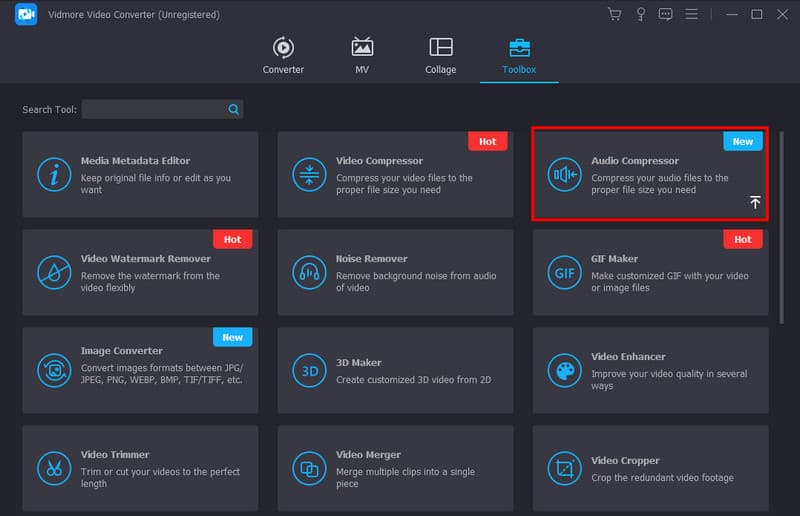
ขั้นตอนที่ 2. จากกล่องโต้ตอบ คุณจะเห็นขนาดถูกบีบอัดตามค่าเริ่มต้นแล้ว อย่างไรก็ตาม คุณสามารถปรับขนาดได้ด้วยตนเองจนกว่าจะได้ขนาดไฟล์ที่ต้องการ ดำเนินการต่อด้วยการกำหนดค่าการตั้งค่าอื่นๆ เช่น รูปแบบเอาต์พุต อัตราตัวอย่าง บิตเรต และอื่นๆ
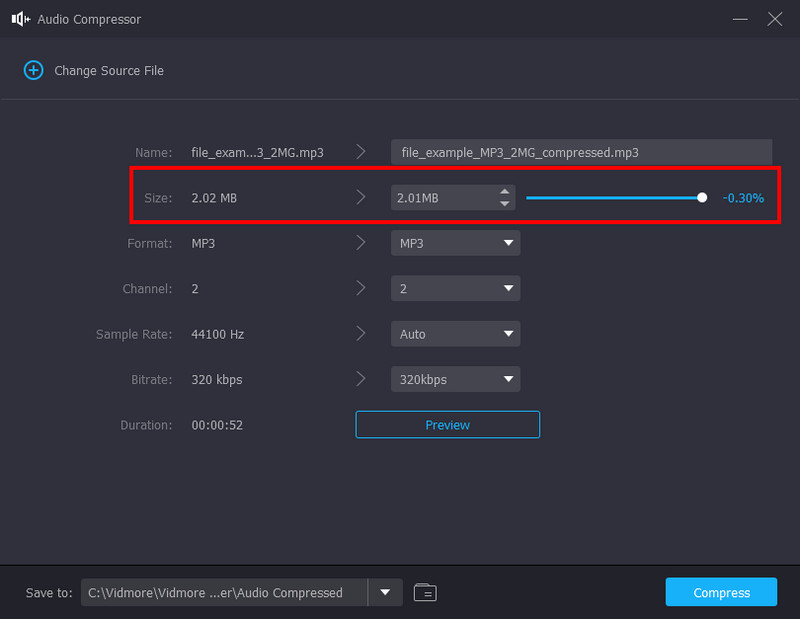
ขั้นตอนที่ 3. คลิกปุ่มแสดงตัวอย่างเพื่อตรวจสอบไฟล์เสียง WAV ที่ถูกบีบอัด หากต้องการแก้ไขเสียงเพิ่มเติม คลิก แก้ไข ปุ่มหรือไอคอนรูปดาวจากมุมซ้ายของปุ่ม จากหน้าดังกล่าว ให้เปลี่ยนแทร็กเสียง ระดับเสียง และดีเลย์ คลิก ตกลง ปุ่มเพื่อบันทึก
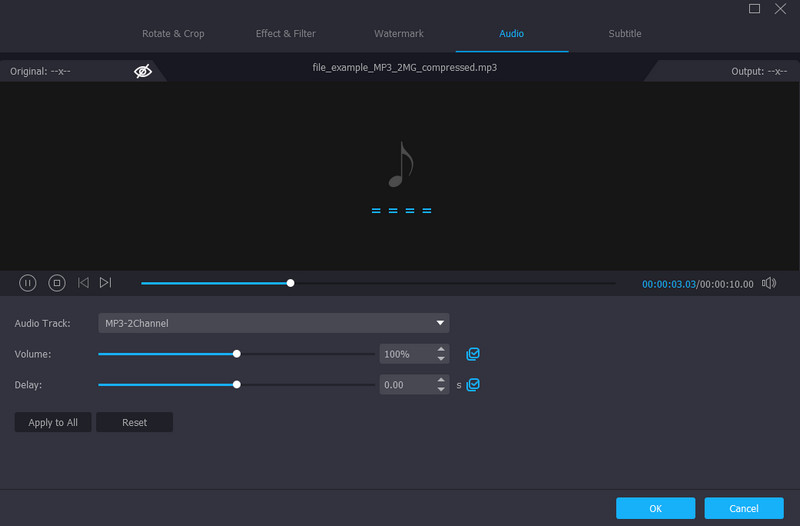
ขั้นตอนที่ 4. เมื่อคุณกลับมาที่ คอมเพรสเซอร์เครื่องเสียง หน้าต่าง ให้ไปที่ บันทึกที่ ตัวเลือกแบบเลื่อนลงเพื่อเลือกตำแหน่งที่กำหนดสำหรับไฟล์เสียง ในที่สุดให้คลิกที่ บีบอัด ปุ่มเพื่อลดขนาดไฟล์ ตอนนี้คุณสามารถอัปโหลดไฟล์ WAV ไปยังบัญชี Google Drive ของคุณได้อย่างรวดเร็ว
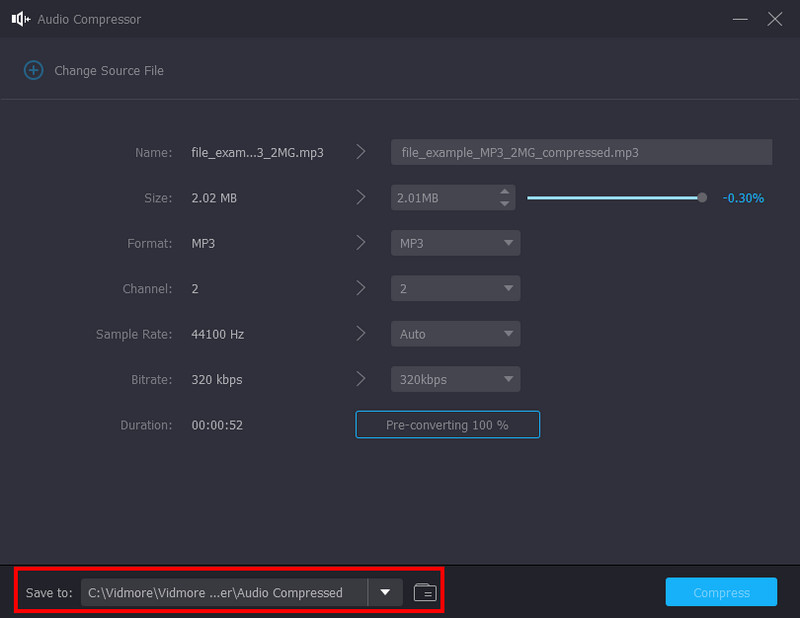
หมายเหตุ: Vidmore Video Converter ก็ช่วยได้เช่นกัน ลบเสียงรบกวนพื้นหลังออกจากเสียง ไฟล์. หากไฟล์ WAV ของคุณมีระดับเสียงสูง Vidmore คือคำตอบที่ใช่ .
ส่วนที่ 3 คำถามที่พบบ่อยเกี่ยวกับไฟล์ WAV บีบอัดของ Google Drive
การอัปโหลดเพลงไปยัง Google Drive ลดคุณภาพหรือไม่
ไม่ Google Drive จะเก็บไฟล์เสียงที่อัปโหลดไว้เหมือนเดิม บริการจัดเก็บข้อมูลบนคลาวด์ไม่มีระบบลดขนาดไฟล์มีเดียรวมทั้งรูปภาพและวิดีโอโดยอัตโนมัติ Google ไดรฟ์จะยอมรับรูปแบบที่รองรับในไฟล์ทุกขนาดตราบใดที่มีพื้นที่เก็บข้อมูลเพียงพอ
Google Drive ส่งผลต่อคุณภาพวิดีโอหรือไม่
การอัปโหลดไฟล์วิดีโอบนบริการคลาวด์จะไม่เปลี่ยนคุณภาพ อย่างไรก็ตาม หากคุณพยายามดูวิดีโอภายใน Google ไดรฟ์ คุณอาจเห็นความแตกต่างในด้านคุณภาพ โดยเฉพาะคุณภาพที่ต่ำกว่า แต่ไม่ต้องกังวล คุณภาพต้นฉบับจะปรากฏขึ้นอีกครั้งเมื่อคุณเปิดไปยังเครื่องเล่นสื่ออื่นหรือดาวน์โหลดลงในคอมพิวเตอร์ของคุณ
ฉันจะหยุด Google ไม่ให้บีบอัดได้อย่างไร
คุณสามารถใช้วิธีอื่นในการดาวน์โหลดไฟล์เสียงที่ไม่มีการบีบอัดได้ สิ่งแรกที่คุณต้องทำคือเลือกไฟล์จากบริการคลาวด์ขณะกดปุ่ม CTRL บนแป้นพิมพ์ ลากไฟล์ไปยังโฟลเดอร์ที่คุณต้องการบันทึก จากนั้น คุณสามารถทำขั้นตอนเดียวกันกับไฟล์เสียงอื่นๆ ได้
ไฟล์ WAV ที่ไม่มีการบีบอัดจะใช้พื้นที่ Google Drive หรือไม่
ใช่ โดยเฉพาะอย่างยิ่งเมื่อคุณมีไฟล์ที่ไม่มีการบีบอัดหลายไฟล์ แม้ว่าคุณจะสามารถจัดเก็บไฟล์สื่อบนที่เก็บข้อมูลบนคลาวด์ได้ แต่โปรดจำไว้ว่า Google Drive มีจำนวนจำกัด และคุณอาจใช้พื้นที่เก็บข้อมูลจนหมด
Google Drive ช้าลงเมื่ออัปโหลดไฟล์ WAV หลายไฟล์หรือไม่
มันเป็นไปได้ที่จะเกิดขึ้น ดังที่คุณอาจทราบ Google Drive สามารถอัปโหลดเนื้อหาสื่อได้อย่างรวดเร็ว แต่อาจช้าลงหากไฟล์มีขนาดใหญ่ บริการคลาวด์ขึ้นอยู่กับรูปแบบ ขนาด และโหลดของเซิร์ฟเวอร์ ดังนั้น คุณอาจเห็นคิวที่มุมขวาล่างเมื่อคุณทำการอัปโหลดเป็นชุด
สรุป
บทความนี้ตอบคำถามว่า “Google Drive บีบอัดไฟล์ WAV หรือไม่?” ใช่แล้ว คุณพบว่าวิธีที่ง่ายที่สุดในการลดขนาดไฟล์คือภายในบริการคลาวด์ หากคุณกำลังอัปโหลดไฟล์ขนาดใหญ่และ Google Drive ไม่ยอมรับอีกต่อไป ตรวจสอบให้แน่ใจว่าใช้ Vidmore Video Converter เพื่อลดขนาดด้วยคุณภาพสูง เครื่องมือนี้พร้อมใช้งานบน Mac และ Windows โดยมอบคุณสมบัติระดับมืออาชีพพร้อมประสบการณ์ที่ใช้งานง่าย คลิกปุ่มดาวน์โหลดเพื่อลองทันที



